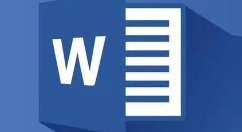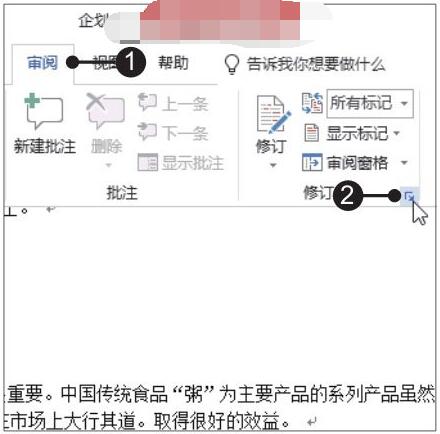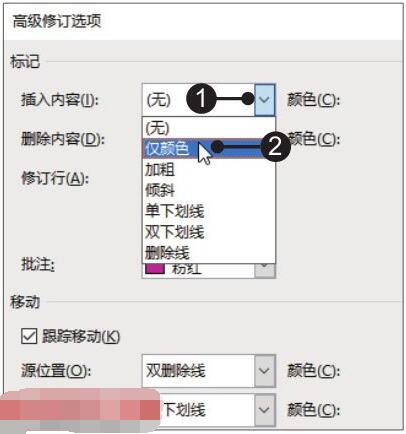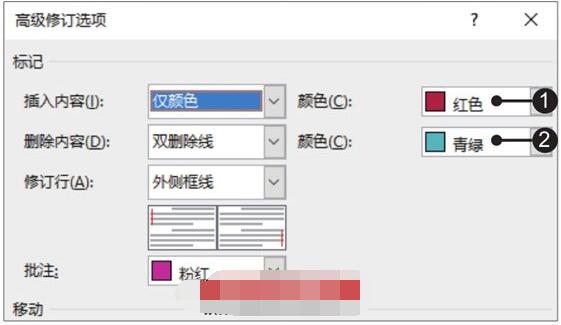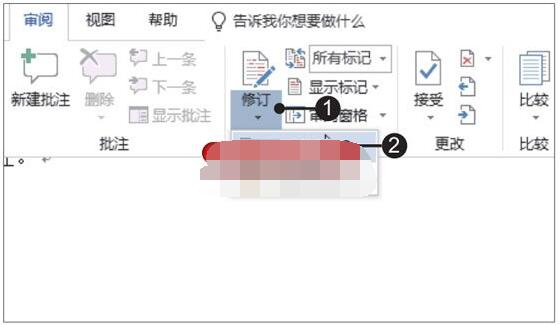Word2019设置修订选项操作步骤
时间:2020-08-03来源:下载之家作者:xzwh
Word在大家工作中被广泛使用,那么修订选项该如何设置呢?下面就介绍一下Word2019设置修订选项操作步骤,相信对大家会有所帮助的。
Word2019设置修订选项操作步骤
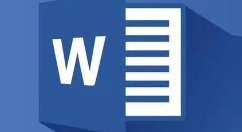
1、单击“修订”组的对话框启动器。打开原始文件,❶切换至“审阅”选项卡,❷单击“修订”组中的对话框启动器,如图所示。
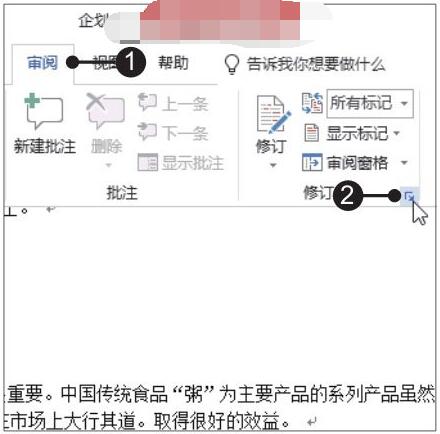
2、单击“高级选项”按钮。弹出“修订选项”对话框,单击“高级选项”按钮,如图所示。

3、设置插入内容的标记属性。弹出“高级修订选项”对话框,❶单击“插入内容”右侧的下拉按钮,❷在展开的下拉列表中选择插入内容的标记属性,例如选择“仅颜色”,如图所示。
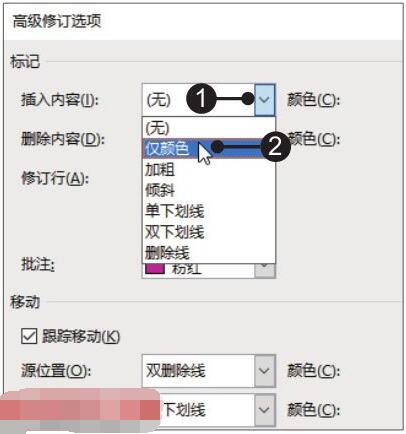
4、设置插入与删除内容的颜色。❶使用相同方法设置“插入内容”的“颜色”为“红色”,❷设置“删除内容”的“颜色”为“青绿”,如图所示,最后单击“确定”按钮。
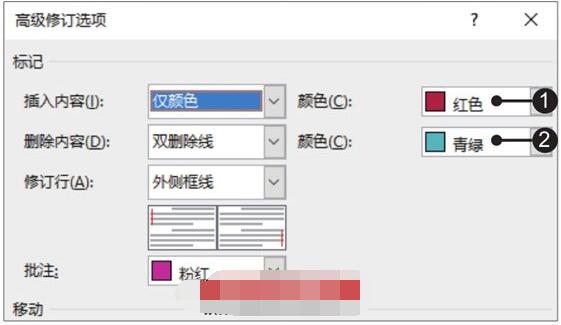
5、执行修订命令。返回文档中,❶单击“修订”组中的“修订”下三角按钮,❷在展开的下拉列表中单击“修订”选项,如图所示。
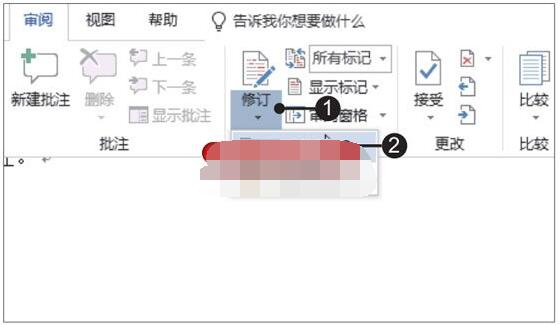
6、对文档进行修订。执行了修订命令后,对文档中的内容进行更改时,文档中就会根据设置显示修订的标记,如图所示。

相信现在看了上面的内容后,大家都了解了吧,希望对大家有帮助哦!
热门推荐
-
WPS Office
版本:官方最新版12.1.0.24034大小:231.00MB
WPS Office ppt官方版是WPS Office的一个组件,用于设计制作专家报告、教师授课、产品演示、广告宣传的电子版幻灯片,制作的演示文稿可以通过计算机屏幕或投影机播放。本次提供WPS Office完整版下载,其中的组件WPS Office ppt官方版可播放MS-PowerPoint97~2003系统所制作的PPT文件。
查看
-
微软Office2007
版本:4.3.5.10大小:5.69MB
Office 2007全免费版是微软Office产品史上最具创新与革命性的一个版本。全新设计的用户界面、稳定安全的文件格式、无缝高效的沟通协作。
查看
-
XMind8
版本:官方中文版大小:158.00MB
xmind8官方中文版是一款非常流行且老牌的免费思维导图制作与编辑软件。xmind8官方中文版是风靡全球的头脑风暴和思维导图软件,能跨平台支持支持 Win、Mac、Linux 和 iOS,xmind8官方中文版还能制作流程图、鱼骨图、逻辑图等,帮助用户快速捕捉创意与灵感。
查看
-
MindManager
版本:v2019大小:202.53MB
mindmanager中文破解版是一个可视化的工具,可以用在脑力风暴和计划当中。提供给商务人士一个更有效的、电子化的手段来进行捕捉、组织和联系信息和想法。作为便笺,挂图和白板的数字化替代品,mindmanager中文破解版提供更快的理解、更好的判断和减少会议时间来提高工作效率。
查看
-
excel2007官方版
版本:4.3.5.10大小:5.69MB
excel2007官方版是由微软公司开发的系列办公软件Microsoft office的组件之一;excel2007官方版可以满足用户在电脑上进行电子表格编辑,附带操作多种工具和应用公式;excel2007官方版市场占有率极大,大部分的计算机用户都会使用Excel来进行办公。
查看